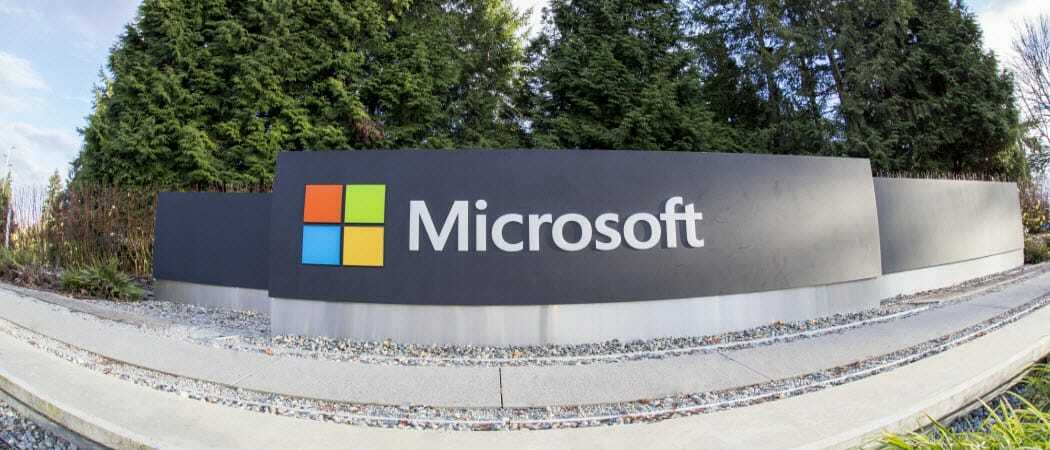Jak korzystać z kolekcji w Microsoft Edge
Microsoft System Windows 10 Microsoft Edge / / April 27, 2020
Ostatnia aktualizacja dnia
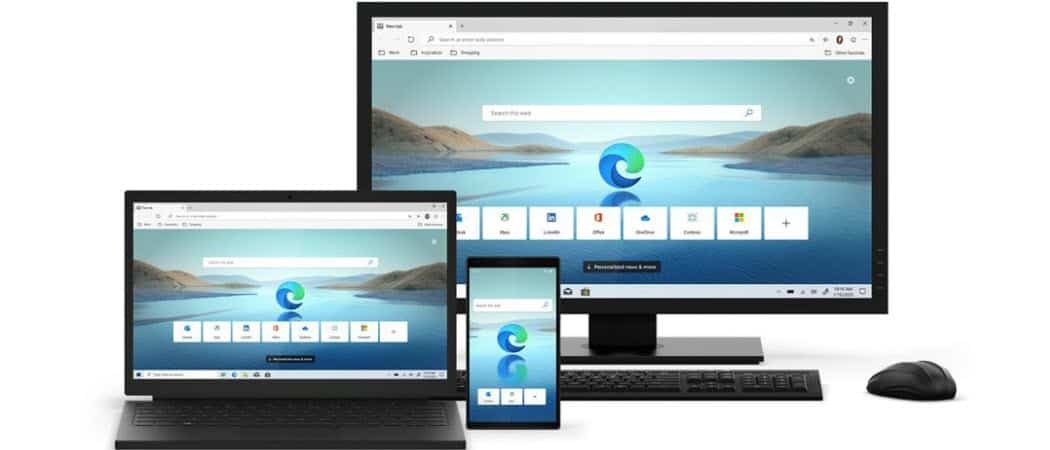
Funkcja Kolekcje w Microsoft Edge pozwala zapisywać artykuły i inne treści z Internetu, aby przeczytać je później. Oto spojrzenie na jego użycie.
Kolekcje to funkcja nowej wersji przeglądarki Edge opartej na Chromium. Jest częścią wersji beta i Canary przeglądarki. I pokazaliśmy ci, jak to zrobić włącz kolekcje w Microsoft Edge (wersja stabilna).
Ta funkcja umożliwia zapisywanie artykułów i innych treści internetowych do późniejszego przeczytania. Oto, jak korzystać z funkcji Kolekcje, która oszczędza przeglądanie stron internetowych.
Kolekcje dla Microsoft Edge
Aby rozpocząć, uruchom przeglądarkę Edge i kliknij przycisk Kolekcje w prawym górnym rogu.
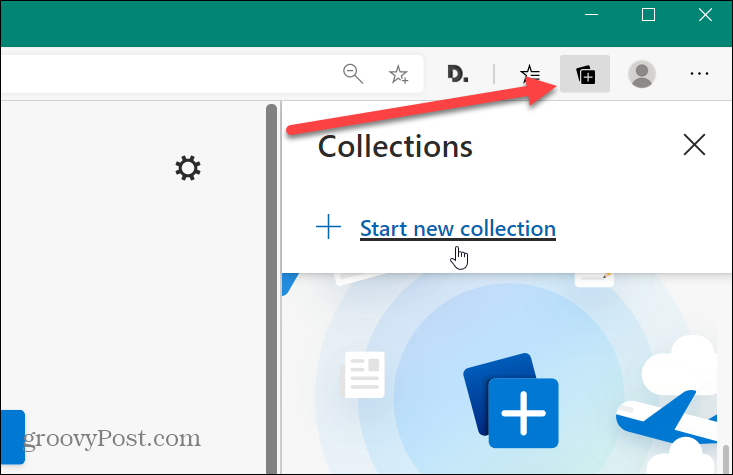
Następnie nadaj nazwę swojej kolekcji. Coś, co pomoże ci łatwo to później zidentyfikować. Następnie możesz dodać bieżącą stronę, na której jesteś, lub przejść do witryny, którą chcesz zapisać. Gdy znajdziesz się na właściwej stronie, kliknij „Dodaj bieżącą stronę”Link.
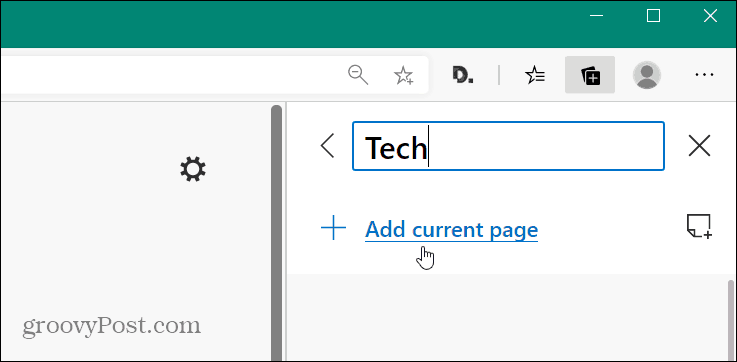
Możesz także dodawać obiekty na stronie, takie jak na przykład tekst lub obrazy. Aby to zrobić, kliknij prawym przyciskiem myszy obiekt na stronie, którą chcesz zapisać, i wybierz z menu opcję „Dodaj do kolekcji”. Następnie możesz zapisać go do wybranej kolekcji z podmenu.
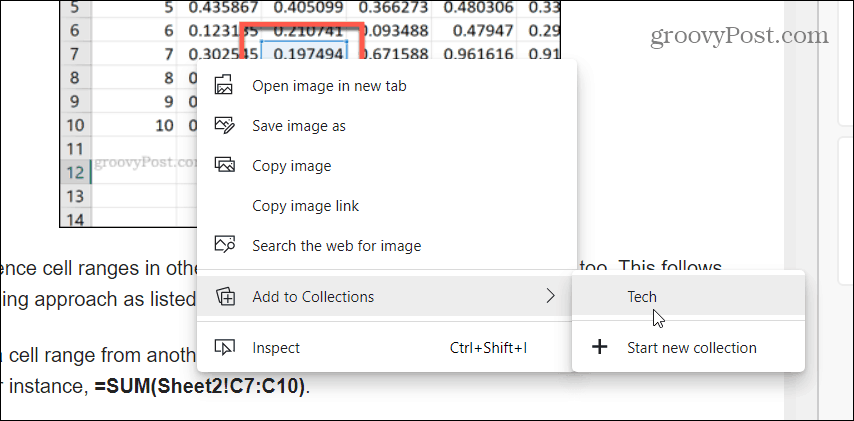
Aby dodać notatkę do swojej kolekcji, kliknij Nowa notatka przycisk u góry. Zostanie otwarte okno notatki z kilkoma opcjami formatowania. Następnie kliknij notatkę, aby ją zapisać.
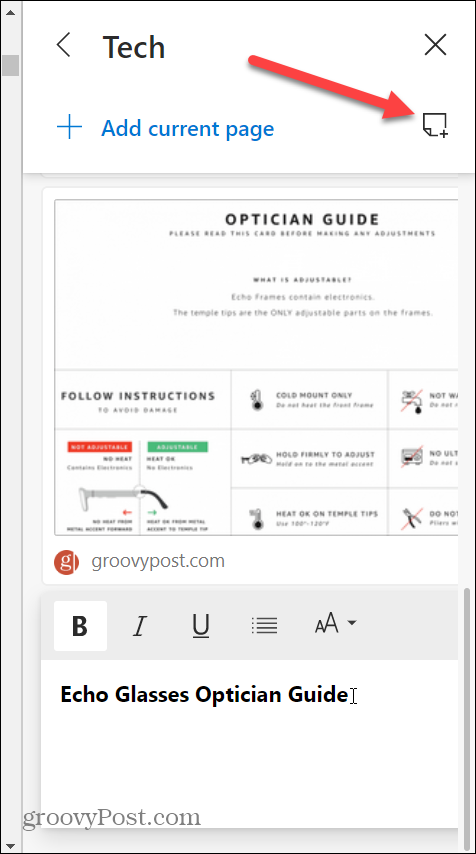
Możesz także edytować lub usuwać zapisane strony. Kliknij prawym przyciskiem myszy zapisaną stronę i tam możesz uzyskać dostęp do przycisków edycji lub usuwania. W menu są też inne opcje. Na przykład otwieranie strony w nowej karcie lub kopiowanie łącza.
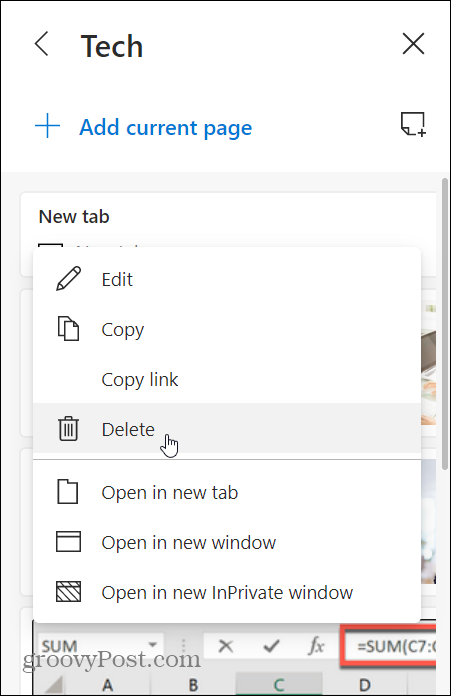
Kliknięcie notatki prawym przyciskiem myszy spowoduje wyświetlenie tylko przycisków Edytuj lub Usuń.
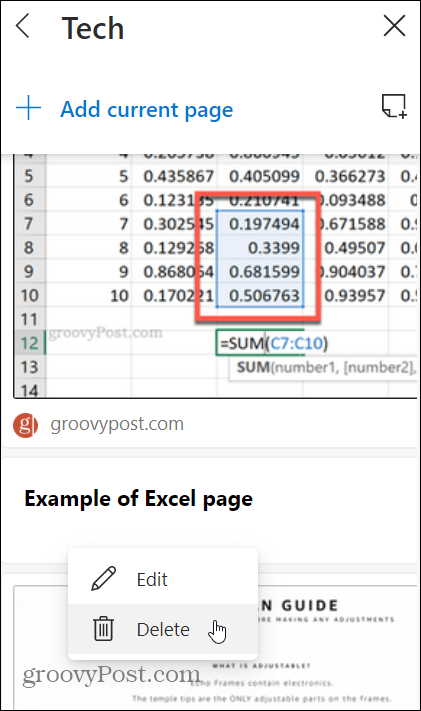
I oczywiście możesz usunąć całe kolekcje. Wystarczy kliknąć przycisk, aby otworzyć ekran Kolekcje i kliknąć prawym przyciskiem myszy dowolną, którą chcesz usunąć.
Podsumowując
Chodzi tutaj o to, aby głównie użyć menu kontekstowego prawym przyciskiem myszy, aby zapisać rzeczy na listach kolekcji. Ta funkcja ułatwia zapisywanie treści internetowych w centralnej lokalizacji z łatwym dostępem. Teraz, gdyby tylko były do tego skróty klawiaturowe. Jestem pewien, że są, ale jeszcze ich nie odkryłem.
Pamiętaj, że ta funkcja jest wciąż w fazie rozwoju wersji beta. Niektóre rzeczy mogą ulec zmianie przed wprowadzeniem ostatecznej wersji.
Pamiętaj też, że nowy Edge oparty na Chromium jest wieloplatformowy i dostępny dla systemów Windows 7,8,10, macOS, Android i iOS. Aby uzyskać więcej wskazówek i wskazówek dotyczących korzystania z nowej przeglądarki, sprawdź nasze Archiwum Edge.
Co to jest kapitał osobisty? Recenzja 2019, w tym jak wykorzystujemy ją do zarządzania pieniędzmi
Niezależnie od tego, czy zaczynasz od inwestowania, czy jesteś doświadczonym traderem, Personal Capital ma coś dla każdego. Oto spojrzenie na ...